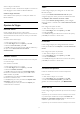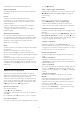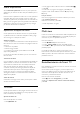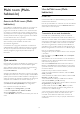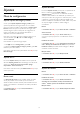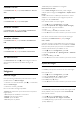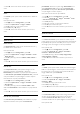operation manual
no puede responder a una llamada antes de 15 segundos y tiene
otra llamada activa, marque la casilla, marque la casilla
Ya tengo
una llamada
.
Si permite el buzón de voz al declinar una llamada, marque la
casilla
Declino una llamada entrante
.
Para establecer las preferencias del buzón de voz:
1 - Inicie sesión en Skype con su cuenta.
2 - En el
menú Skype
, seleccione
Ajustes
y pulse
OK
.
3 - Seleccione
Buzón de voz
y pulse
OK
.
4 - Pulse
(abajo) o
(arriba) para seleccionar una casilla de
verificación. Pulse
OK
para marcarla o desmarcarla.
Desvío de llamadas
Con el
desvío de llamadas
nunca perderá una llamada.
Si no está en línea o no puede responder a una llamada de
Skype, puede desviarla a cualquier teléfono fijo o móvil. También
puede desviar una llamada de Skype a otra cuenta de Skype.
Puede configurar hasta tres números de teléfono o nombres de
usuario de Skype en orden de preferencia para el desvío de
llamadas. Es necesario disponer de crédito o de un plan de
Skype para poder desviar llamadas a teléfonos. El desvío de
llamadas a otra cuenta de Skype es gratis. Para obtener más
información acerca del desvío de llamadas, visite
www.skype.com/support.
Para configurar el desvío de llamadas:
1 - Inicie sesión en Skype con su cuenta.
2 - En el
menú Skype
, seleccione
Ajustes
y pulse
OK
.
3 - Pulse
OK
para marcar la casilla de verificación
Desviar
llamadas cuando no esté conectado a Skype
.
4 - En los campos de entrada siguientes, introduzca los números
de teléfono o los nombres de usuario de Skype de su lista de
contactos en orden de preferencia para el desvío de llamadas.
Añada siempre el código del país para los números de teléfono.
5 - Si es necesario, cambie el número de segundos que deben
transcurrir antes de que Skype desvíe la llamada.
6 - Seleccione
Guardar
para almacenar los ajustes de
Desvío de
llamadas
.
Zoom, modo panorámico e inclinación de la
cámara
Puede ajustar el ángulo de la cámara. Puede acercar o alejar con
el zoom, usar el modo panorámico o inclinar la cámara. Puede
ajustar el ángulo de la cámara durante una videollamada.
Para ajustar el ángulo de la cámara:
1 - Inicie una
videollamada
y espere hasta que esté en curso.
2 - Pulse
(derecha) para seleccionar el icono sobre la pantalla
pequeña y pulse
OK
. Aparece una barra de funciones con
botones de colores.
3 - Para desplazar (modo panorámico) el marco de la cámara,
pulse
(izquierda) o
(derecha). Para inclinar el marco de la
cámara, pulse
(arriba) o
(abajo). Para ampliar, pulse
Acercar
. Para reducir, pulse
Alejar
.
4 - Pulse
Hecho
para guardar el ajuste de ángulo de la
cámara y volver a la llamada de Skype.
18.10
Cerrar sesión
Al cerrar sesión en Skype, cierra la sesión de su cuenta de Skype.
Su estado En línea cambiará a
Desconectado
y sus contactos no
podrán llamarle.
Para cerrar sesión:
1 - Pulse
Atrás
desde cualquier lugar dentro de Skype para
regresar al
menú Skype
.
2 - Seleccione
Cerrar sesión
en el menú Skype y pulse
OK
.
El televisor le solicitará que salga de Skype o que utilice Skype
con otra cuenta.
18.11
Salir de Skype
Al cerrar sesión en Skype, la aplicación de Skype del televisor
sigue activa. Otra cuenta de Skype puede iniciar sesión o puede
crear una cuenta nueva. Para detener la aplicación de Skype en
el televisor, debe salir de Skype.
18.12
Condiciones de uso y política de
privacidad
Lea los términos de uso de Skype en www.skype.com/go/tou
Lea también la política de privacidad en www.skype.com/privacy.
62